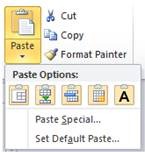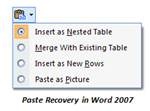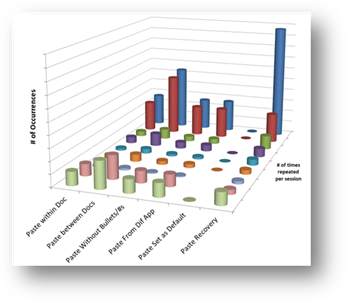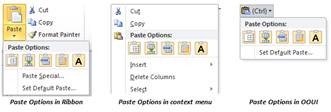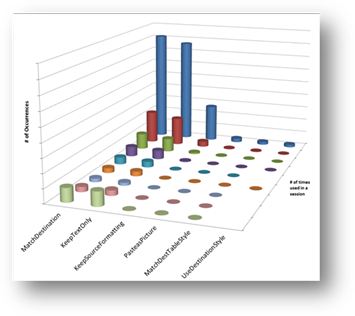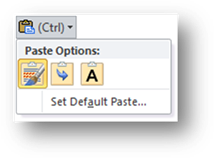使用率数据如何改善 Office 用户体验?
大家好,我叫 Tim Briggs – 我是 Office 设计小组 (ODG) 的一名用户体验 (UX) 研究员。使用率数据是我们了解 Office 实际使用情况时关注的其中一项重要反馈机制。回答诸如“某项命令的使用频率是多少?”、“多少个文件中包含此功能?”之类的问题是我们整个工程过程中非常重要的部分。
今天,我希望能给大家一个更清晰的概念,了解我们是如何基于使用率数据进行收集、解析和设计的。如果要更好地理解所要讨论的内容,您可能需要了解一些背景知识。我建议您读一下 Shawn 发表的文章以客户为本进行设计 — 这篇文章将帮助您了解我们的研究和设计过程。同时我还推荐您阅读 Peter 的文章数据推动工程 — 它介绍了客户体验改善计划 (CEIP),这个计划就是我将阐述的使用率数据的来源。
我们收集哪些类型的使用率数据?
我们主要收集两种使用率数据:命令使用率数据和功能使用率数据。每种数据都给我们提供了不同视角,但是两者的分析目标都是找到用户数据中的使用模式。同时,需要注意的是,由于数据来自 CEIP,这些数据是匿名的,它们不包含任何可以识别个体或其内容的东西。但是,从数据累积的角度看,显示出的一般使用模式将帮助我们探寻、确认或质疑对于所有 Office 应用程序和服务使用方式的理解。
我们如何使用命令使用率数据?
通过命令使用率数据(也叫“单击数据”)可了解某个特定命令是如何使用的。例如,以“粘贴”(Paste) 命令为例,如果我们将“粘贴”(Paste) 命令上的所有单击操作汇总到一起,我们就可以在此数据中挖掘,从而更深入了解下列问题:
- 使用频率如何 — 我们应将此命令变得更突出还是不太突出?
- 有多少人在使用此命令 — 改善使用体验会带来什么影响?
- 什么是访问此命令的最常用方式 — 能否将其更简化?
- 此命令是否作为清晰工作流的一部分出现 — 如何更好地支持此命令?
Word 2010 的“粘贴”(Paste) 命令 — 命令使用率数据帮助我们理解命令的使用情况
通过命令使用率数据还可以了解用户界面的不同部分的使用情况。
- 在功能区选项卡中,使用频率最高是哪些命令 — 是否需要对它们进行重新排列?
- 在各个选项卡中,哪些命令导致最频繁的选项卡切换 — 命令应该放置在哪里?
- 用户如何以及何时使用右键单击上下文菜单 — 我们该如何改进此机制?
Word 2010 的“开始”(Home) 选项卡 — 命令使用率数据决定按钮的排列和大小
这些信息是基本信息,但是超级有用…甚至有点令人生畏。您是否知道,仅在 Word 中就有超过 2,000 个命令?想知道 Word 中最常用的文本操作命令吗?那就是“粘贴”(Paste)!
我们如何使用功能使用率数据?
功能使用率数据有些不太好解释。我希望能尽量描述清楚一些。请把“功能”视为 Office 的一项普通功能,例如 Word 中的“表格”功能。可能有很多命令与表格使用相关联(比如插入表格、删除行、移动列等等)。当我们可能对其中每个命令都感兴趣时,我们通常想要在一个更高的级别上了解这个功能的用法。这就需要功能使用率数据 — 对应于植入此功能的命令,来回答下列特定的预测性问题:
- 多少文件包含表格 — 改善表格功能有何影响?
- 表格平均有多大 — 我们应该重点改善大表格还是小表格?
- 最常用的表格样式是什么 — 我们应该提供什么样的设计选择?
- 包含表格的文件中还使用了什么功能 — 我们该如何提高文档不同部分之间的互动?
如果想来一次有趣的练习,想想有什么好主意可以改进 Office。首先,使用 Send-A-Smile 把反馈告诉我们吧! :) 然后,想想您需要了解哪些有关此功能使用的信息来针对所有将受影响的用户进行设计并验证。这就是您的功能使用率数据。告诉您一个小窍门吧,这是我们所有团队都在使用的小窍门:绘制出实现后预期看到的数据的曲线图 - 它可以帮助您构想收集的数据的形式,并设定最终数据的预期,以帮助您找出初始假定内容中的错误。
这仅仅是个示例,帮助您对我们工程阶段(这个阶段包括从初始的“模拟分析”到后期的“测试版的使用显示我们必须对此进行更改”)使用的典型使用率数据的范围和深度有个大概了解。
有关粘贴和使用率数据的故事
我们看看下面的示例。从使用率数据可看出,“粘贴”(Paste) 是最常用的编辑操作(例如,它的使用率几乎是“粗体”(Bold) 操作的三倍)。从其他研究方法(字段访问、使用率实验室、重点组以及 Send-A-Smile 等)我们还得知,有时重新格式化粘贴的内容可能非常麻烦。我们自己感觉到,使新内容看上去合适可能有点困难。
我们开始开发 Office 2010 时,希望改善“粘贴”功能的用户体验。为了达到这个目的,我们需要了解更多有关如何使用“粘贴”的信息。我们研究使用率数据以提供一些背景内容。下面提供了一个示例,展示了使用率数据告知工程部门哪些内容将最终变为“粘贴选项”库的一些方法。这些内容也在 Mirko 的文章实时预览粘贴中有阐述。
问题 |
使用的数据 |
结论 |
它将影响多少用户? |
命令使用率:
|
几乎每个用户在 Word 的几乎每个会话中都使用“粘贴”(Paste)。实际上,它在每个会话中出现的频率高于其他相关命令,比如“剪切”(Cut) 或“复制”(Copy)。 |
“粘贴”(Paste) 与“粘贴恢复”(Paste Recovery) 的使用情况如何? |
功能使用率:
|
结论就是上面的图表。请注意内容从不同的文档或不同的应用程序粘贴的频率 — 这些来源可能具有不同的格式,可以说明“粘贴恢复”(Paste Recovery) 提供的附加格式化选项的需求。 |
用户通过哪些路径使用此命令? |
命令使用率:
|
在 Word 中,可预计使用频率最高且远远超出其他方式的是 Ctrl-V,排在其后的是使用单击鼠标右键菜单。 我们通过这些数据来研究 1) 改善键盘用户对此命令的访问便捷性,丰富“粘贴恢复”(Paste Recovery) 小组件的内容并增强互动模式;2) 针对这些习惯于通过上下文菜单执行粘贴操作的用户,将“粘贴”(Paste) 选项直接放在鼠标右键菜单中;3) 我们还在考虑如何将改善后的粘贴体验展现在功能区中。在可用性选项卡上多次重复几个设计后,您就可以在 Office 2010 功能区、鼠标右键上下文菜单以及“粘贴恢复”(Paste Recovery) OOUI 小组件中看到结果: |
用户在粘贴完成后执行什么操作? |
命令使用率:
|
除了继续键入的操作,最常用的命令就是与格式化(更改字体大小、颜色、外观等)相关的命令。排在其后的最常见操作就是再进行“粘贴”(Paste) 或“撤消”(Undo)。 通过这些数据,我们可以了解哪些选项可能需要出现在“粘贴恢复”(Paste Recovery) 选项中。我们还可以清晰地发现,人们对于“粘贴”(Paste) 结果并不满意,因为他们通常在粘贴后需要立即“手动”更改格式(或撤消操作)。 |
哪个“粘贴恢复”(Paste Recovery) 选项使用频率最高?我们是否设置了合适的默认值? |
功能使用率:
|
结论就是上面的图表。它显示了每个“粘贴恢复”(Paste Recovery) 选项的使用频率。KeepSourceFormatting 是默认选项,与“粘贴”(Paste) 的使用次数及“粘贴恢复”(Paste Recovery) 的使用次数相比较,可见默认设置是适合的。注意,“粘贴恢复”(Paste Recovery) 小组件中其他选项按使用频率顺序排列: |
基于上面的使用率数据,我们研究了不同的设计,对其进行重复,最后才形成当前的设计,Mirko 在他的文章中有详述。目前,我们收到了 Office 2010 测试版的使用率数据,我们将继续分析其使用率以及我们对这个版本进行的其他重大改进。
我希望这篇文章能帮助您了解我们如何通过使用率数据来改善 Office 用户使用体验。对于我们而言,就是要打破游戏规则…感谢您为我们提供数据。
Office 设计小组UX 研究人员 Tim Briggs
最初发表时间: 2010 年 2 月 9 日,星期二,下午 5:52,作者:OffTeam
这是一篇本地化的博客文章。请访问 https://blogs.technet.com/office2010/archive/2010/02/09/how-does-usage-data-improve-the-office-user-experience.aspx以查看原文。